Procházení souborů a složek nebylo v posledních verzích operačního systému Windows nikdy problémem. Nový Průzkumník Windows nebo Průzkumník souborů představený s byl významně vylepšen také v systému Windows 7 zavedenými knihovnami. Panel nástrojů zobrazuje zpět, vpřed, vytváří novou složku, otevírá se sdílením s, vypalovat a některé další možnosti se prohlubují u vybraného typu souboru.
Vyhledávací pole vpravo nahoře je výkonnější než kdy dříve. Společnost Microsoft vylepšila vyhledávání v nabídce Start i hledání v průzkumníku pomocí řady funkcí v systému Windows 7.
Navigační podokno (levé podokno) v Průzkumníku Windows 7 obsahuje knihovny, oblíbené položky, umístění počítače a sítě. Tento panel je užitečný pro rychlou navigaci mezi jednotkami a složkami a také umožňuje přidat vaše oblíbené složky do Oblíbených pro rychlý přístup.
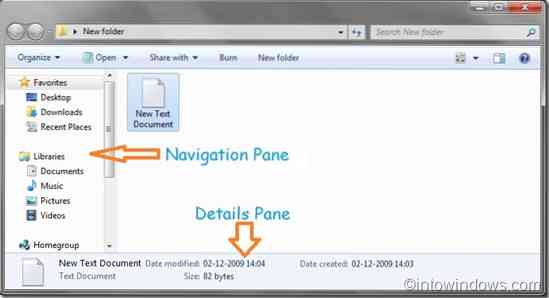
Podokno Podrobnosti systému Windows 7 zobrazuje sadu atributů souboru, jako je název souboru, velikost, typ a další informace v závislosti na typu souboru.
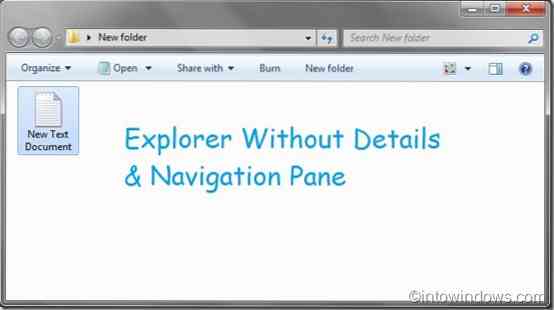
Přestože navigace i podrobnosti jsou skvělé pro rychlou navigaci a prohlížení krátkých informací o vybraném souboru, uživatelé, kteří je často nepoužívají, mohou chtít zakázat. Také uživatelé, kteří běží na počítači s malou obrazovkou, mohou chtít deaktivovat podokno podrobností, aby získali více místa na obrazovce. V této příručce vám ukážeme, jak snadno skrýt podrobnosti a navigační podokno v systému Windows 7 bez použití nástrojů třetích stran.
Související: Získejte Průzkumník pásu karet ve stylu Windows 8 v Průzkumníku Windows 7.
Chcete-li z nějakého důvodu deaktivovat nebo skrýt navigační panel, postupujte takto:
Krok 1: Otevřete Průzkumníka Windows.
Krok 2: Jít do Uspořádat> Rozvržení a poté zrušte výběr možnosti s názvem Navigační podokno.
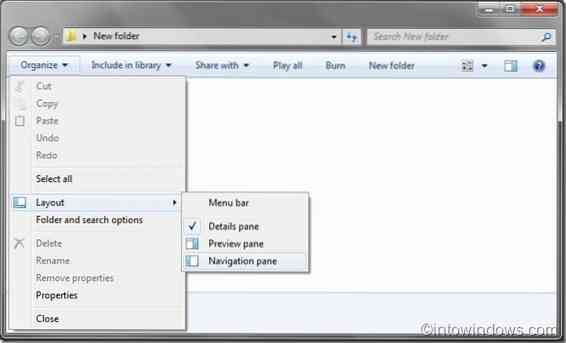
Krok 3: Jsi hotov.
Zakázání / skrytí podokna podrobností:
Krok 1: Otevřete Průzkumníka Windows.
Krok 2: Jít do Uspořádat> Rozvržení a poté zrušte výběr možnosti s názvem Podokno podrobností.
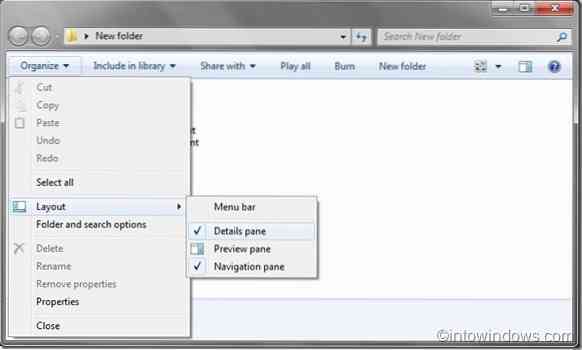
Krok 3: A je to.
Pokud je některý z vašich počítačů spuštěn v systému Windows 8, nezapomeňte zkontrolovat Jak povolit panel nástrojů Průzkumníka Windows v systému Windows 8.
 Phenquestions
Phenquestions


